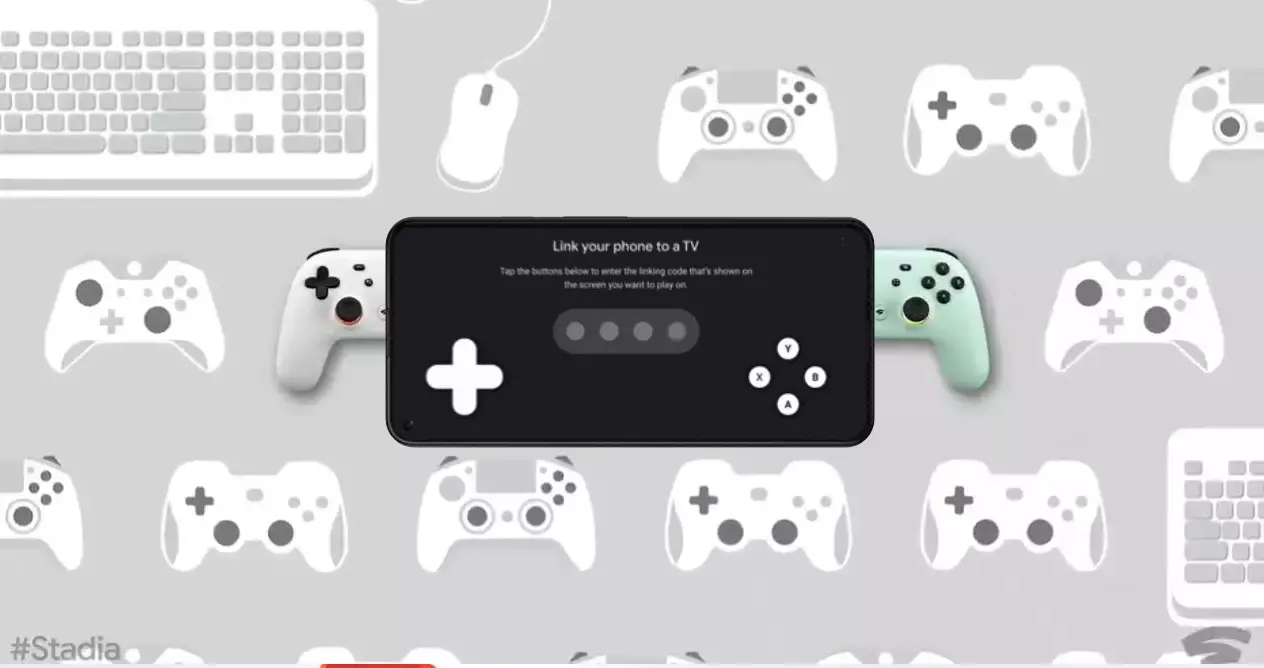Google on ottanut käyttöön uuden vaihtoehdon suoratoistopelipalvelussaan Google Stadia. Tästä lähtien rekisteröityneet käyttäjät voivat käyttää matkapuhelinta peliohjaimena. Mielenkiintoinen ratkaisu, vaikkakin jollain muulla haitalla. Aiomme selittää mitä se on ja miten Phone Link määritetään Google Stadia.
Google Stadia lisää uuden toiminnon
Jokin aika sitten suosittu Internet -hakukoneen yritys käynnisti Google Stadian, suoratoistopelipalvelun, joka lisättiin muihin olemassa oleviin ehdotuksiin, kuten Nvidian GeForce Now tai muut, jotka tulevat myöhemmin, kuten Amazonin Kuu. Kaikki tämä unohtamatta iCloudia, a Microsoft palvelu, jonka tunnemme nyt toisella nimellä ja joka sisältyy Xbox Game Pass -tilaus.
No, se panos suurelta G: ltä ei ollut ollenkaan helppoa. Vaikka on totta, että tekniikka salli sen ja tänä aikana se on parantunut entisestään, totuus on, että se riippui paljon käyttäjien Internet -yhteyksistä. Vaikka tärkein ongelma, jonka voittaa, oli jokaisen käyttäjän haluttomuus, joka joutui vaihtamaan sirun ja ajattelemaan, että pelikokemus voisi olla identtinen paikallisesti toimivien nimikkeiden kanssa.
Vaikka Google Stadia ei ole aina täydellinen, se on vakuuttanut monet käyttäjät, että juuri tällä hetkellä he pelaavat. Ei konsoli eikä PC Gamer, vaikka emme voi sanoa, että se oli myös helppoa, koska samasta syystä ajatus yksinoikeuksien kehittämisestä Googlen luomien ja suljettujen videopelistudioiden kautta kaatui myöhemmin.
Keskityttiin kuitenkin enemmän itse tekniikkaan, Puhelinlinkki on nyt tulossa Google Stadiaan ja se voi tarkoittaa muutosta ja merkittävää etua monille muille käyttäjille lyödä vetoa tai ainakin antaa palvelulle mahdollisuuden.
Mikä on puhelinlinkki

Kuten jo tiedät, Google Stadia toimii Internet -yhteyden kautta. Muodostat yhteyden Googlen palvelimiin ja siellä suoritetaan suoratoistosignaalin kautta tavoittava otsikko. Tässä parempi yhteys, parempi käyttökokemus. Erityisesti siksi, että jos se ei ole nopea, ongelma, joka sinulla on, kun pelaat korkealla PIN -koodilla, on havaittavissa.
Jos kuitenkin oletetaan, että Internet -yhteytesi toimii hyvin, sinun on tiedettävä, että Google Stadia voidaan käyttää sekä uudessa Chromecast Google TV: n avulla matkapuhelimeen, laitteeseen, jossa on täysi verkkoselain, kuten kromi tai Microsoft reuna sekä televisio, jossa Android TV tai Google TV.
Sitten pelataksesi tarvitset ohjaimen. Google myy oman ohjaimen Google Stadialle, minkä ansiosta sitä voidaan käyttää yhdessä Chromecast Ultran tai muiden laitteiden kanssa, joissa Stadiaa voidaan käyttää. Ongelmana on, että sinulla ei aina ole sitä käsilläsi tai jos haluat vain testata palvelun toimintaa, et aio käyttää 69 euroa kauko -ohjaimeen.
Siksi ehdotettu ratkaisu Puhelinlinkki: käytä matkapuhelintasi peliohjaimena . Eri ohjaimet näkyvät näytöllä, kuten ohjauksen ristipää, analogiset sauvat tai eri painikkeet. Voit siis käyttää Stadiaa ilman lisäinvestointeja.
Phone Linkin määrittäminen Google Stadiassa

Nyt kun tiedät, mitä Phone Link on, katsotaanpa, miten mobiililaite määritetään ja käytetään langattomana Google Stadia -peliohjaimena. Vaikka se ei ole ainoa vaihtoehto, joka mahdollistaa tämän uuden toiminnon.
jotta käyttää matkapuhelintasi Google Stadia -peliohjaimena sinun on tehtävä seuraava:
- Ensimmäinen vaihe on varmistaa, että olet päivittänyt kaikki Google Stadia -sovellukset, sekä matkapuhelimesi että muiden laitteidesi sovellukset. Esimerkiksi televisiot tai HDMI -sovittimet, joissa on Android TV tai Google TV
- Kun sinulla on päivitetyt sovellukset, käynnistä Stadia -sovellus televisiossa tai näytössä, jossa haluat käyttää sitä, ja sitten sovellus puhelimessasi
- Jotta molemmat laitteet voivat muodostaa yhteyden, napauta ohjainkuvaketta ja ne tunnistetaan ja linkitetään automaattisesti, kun molemmilla on sama käyttäjätili kirjautuneena.
- Valmiina, siitä hetkestä lähtien voit käyttää matkapuhelintasi Stadia -ohjaimena ja käyttää kaikkia olemassa olevia vaihtoehtoja ja valikoita samalla tavalla kuin alkuperäisen Stadia -ohjaimen kanssa
Jos haluat käyttää matkapuhelintasi Google Stadian kaukosäätimenä Chromecast Ultra, prosessi on seuraava:
- Käynnistä näyttö tai televisio ja liitä Chromecast Ultra
- Avaa Stadia -sovellus matkapuhelimellasi
- Klassisen koodin pitäisi näkyä näytössä, jotta laite voidaan yhdistää Chronecast Ultra -laitteeseen
- Napauta matkapuhelimesi Stadia -sovelluksessa ohjainkuvaketta ja sitten Touch Gamepad
- Paina televisiosta ja kirjoita koodi näytölle.
- Valmis, sinun pitäisi nyt vaihtaa puhelimen peliohjaimen näyttötilaan
Puhelinlinkki linkkinä matkapuhelimeen yhdistettyihin Bluetooth -ohjaimiin

Yksi mielenkiintoisista ominaisuuksista Puhelin Linkki Se mahdollistaa myös muiden puhelimeesi liitettyjen Bluetooth -ohjainten käytön Stadian nauttimiseksi televisiossa. Tarvitset vain peliohjaimen, joka tukee painikkeiden määrää ja kartoittamista.
Voit esimerkiksi liittää Chromecast Ultra -laitteen televisioon tai käyttää sitä Android TV: n tai Google TV: n kanssa ja yhdistää sitten matkapuhelimesi puhelinnumerolla siihen ja käyttää lopulta Bluetooth -kaukosäädin yhdistetty matkapuhelimeen.
Yksinkertaista, eikö? Totuus on, että kyllä ja tästä lähtien voit pelata ja nauttia palvelusta enemmän, kun sinulla ei ole tavallista kauko -ohjainta. Lisäksi voit myös kokeilla sen tarjoamia tarvitsematta investoida näihin säätimiin. Koska jos et tiedä vakuuttaako se sinua, vaikka voit hyödyntää niitä muulla tavalla, peliohjain ei korvaa paljon, jos sinulla ei ole pelaaja -sielua.
Google Stadia -yhteensopivat laitteet

Vaikka on laitteita, jotka ilman yhteensopivuutta voivat käyttää Google Stadiaa, tämä on Googlen mukaan virallinen luettelo. Ensin matkapuhelimet, sitten televisiot ja muut suoratoistolaitteet.
Yhteensopivat mobiililaitteet
- Pixel 2, 2XL, 3, 3XL, 3a, 3a XL, 4, 4XL, 4a, 4a (5G), 5 ja 5a
- Samsung Galaxy S8, S8 +, S8 Active, S9, S9 +, S10, S10 +, S20, S20 +, S20 Ultra, S21, S21 +ja S21 Ultra
- Samsung Galaxy Tab S5e, S6, S7, S7 +, A ja A7
- Samsung Note 8, 9, 10, 10+, 20 ja 20 Ultra
- OnePlus 5, 6, 7, 7 Pro, 7 Pro 5G, 8 ja 8 Pro
- OnePlus 5T, 6T, 7T, 7T Pro, 7T Pro 5G ja 8T
- OnePlus Nord, N10 5G ja N100
- Apple iPhone ja iPad
- Asus ROG -puhelimet
- Razer Phone ja Razer Phone II
- LG V50 Thing, V50S ThinQ, V60 ThinQ, G7 ThinQ, G8 ThinQ ja Wing
Yhteensopivat televisiot ja suoratoistolaitteet
- Chromecast Ultra
- Chromecast Google TV: n kanssa
- Hisense® Android -älytelevisiot (U7G, U8G ja U9G)
- Nvidia® Shield -TV
- Nvidia Shield TV Pro
- Onn™ USB -suoratoistoasema (FHD) ja suoratoistolaite (UHD)
- Panasonic® JX800 -sarja (Eurooppa)
- Philips® -televisiot, joissa on Android -televisiot vuodesta 2019 (7304 ja uudemmat) ja 2020 (8505 ja uudemmat)
- TCL® Series 5 ja Series 6 (Google TV: llä)
- Xiaomi® MIBOX3 ja MIBOX4
Google Stadia on suoratoistopelipalvelu, joka tarjoaa ilmaisen ja maksullisen suunnitelman.